Tip voor Windows 10-jubileumupdate: gebruik inkt met plaknotities en Cortana
Cortana, de digitale assistent, ingebouwdWindows 10 is een kenmerk van het besturingssysteem. De Windows 10-jubileumupdate brengt Cortana een stap verder door ondersteuning in de belangrijkste delen van het systeem in te schakelen. De nieuwe Windows Ink Workspace-tools hebben een verbeterde Sticky Notes-app met ondersteuning voor het handmatig schrijven van notities en natuurlijk Cortana-intelligentie. In de jubileumupdate kunt u enkele handige acties uitvoeren, zoals een herinnering plannen of bellen. Laten we eens kijken hoe we het kunnen gebruiken.
Gebruik plaknotities met Cortana in Windows 10-jubileumupdate
Het eerste dat je moet weten; deze functievereist een actieve internetverbinding. Als het niet beschikbaar is, zie je het voordeel natuurlijk niet; aangezien Cortana Bing gebruikt om de informatie te helpen begrijpen, komt u binnen. Hoewel je de Sticky Notes-app met een stylus kunt gebruiken, is deze niet vereist; u kunt uw gegevens invoeren met het toetsenbord, wat beter is. De nieuwigheid van het gebruik van inkt is echter cool.
U kunt plaknotities op twee manieren starten: klik op het Windows Ink Workspace-pictogram in het systeemvak of Start> Alle apps> Plaknotities.

Sticky Notes zal een disclaimer presenteren waarin u om uw toestemming wordt gevraagd om Insights toe te staan. Hierdoor kunnen Cortana en Bing de informatie herkennen die u in plaknotities invoert.
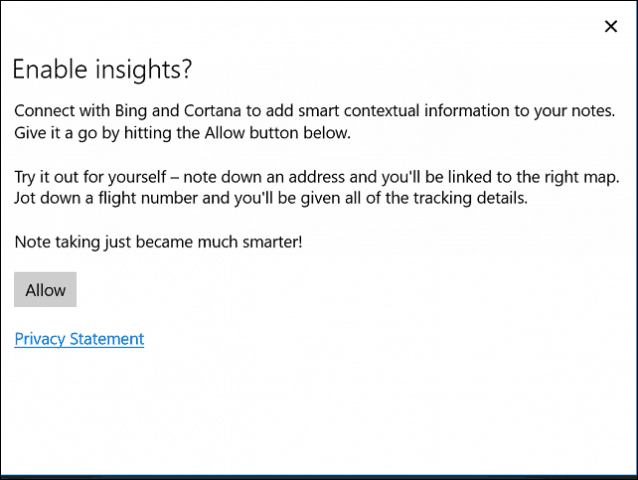
Begin met invoeren nadat u plaknotities hebt ingesteldwat tekst met je toetsenbord of stylus. Cortana identificeert automatisch relevante informatie en presenteert contextuele taken die u kunt uitvoeren. Een telefoonnummer biedt bijvoorbeeld de mogelijkheid om te bellen. Als er geen geschikte app wordt gevonden, kunt u de Store starten en er een downloaden. Ik neem aan dat Skype binnenkort de juiste app zal worden.
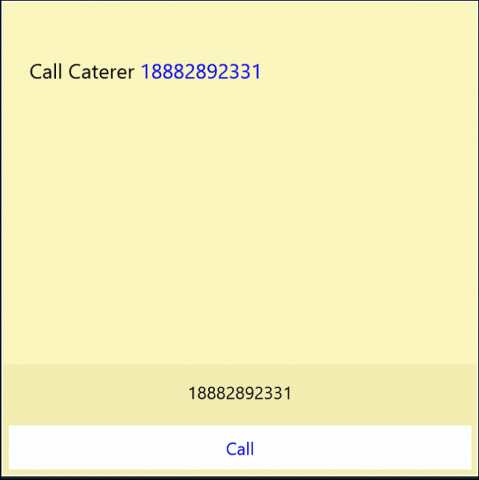
Een herinnering invoeren zoals Bel Brian morgen zal Cortana u helpen bij het invoeren van aanvullende informatie, zoals de dag en tijd.
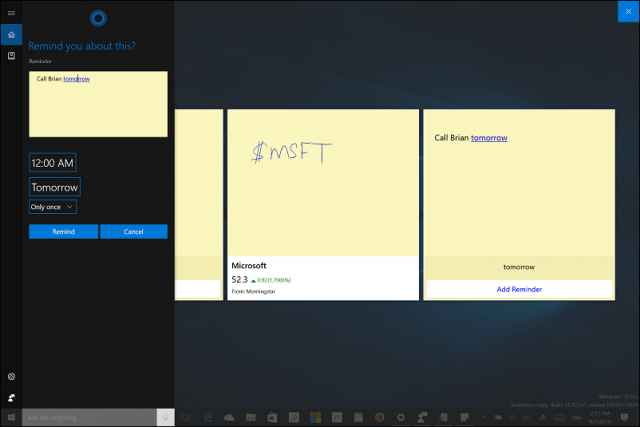
Plaknotities kunnen worden gebruikt om informatie op te zoeken, zoals aandelenkoersen en vluchtinformatie. Voer gewoon een dollarteken in, gevolgd door het aandelensymbool voor het bedrijf.
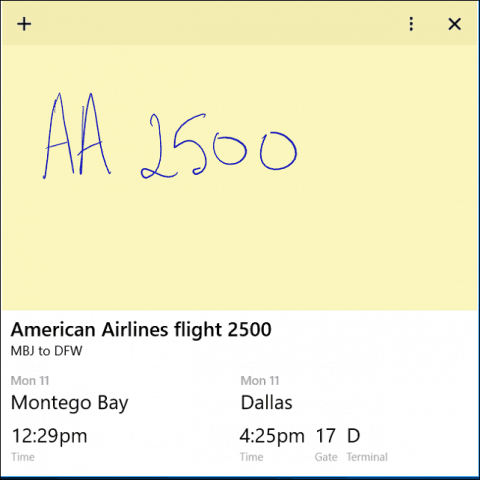
Plaknotities kunnen ook aangeven wanneer u dat benteen takenlijst maken. Elk stukje tekst dat op een nieuwe regel wordt ingevoerd, activeert een checklist op de titelbalk. Klik erop en de vermelde informatie wordt herkend. U kunt op elke opsommingsteken klikken om te identificeren wanneer een taak is voltooid.
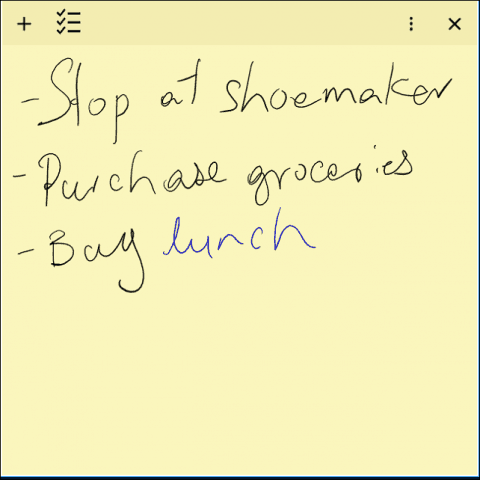
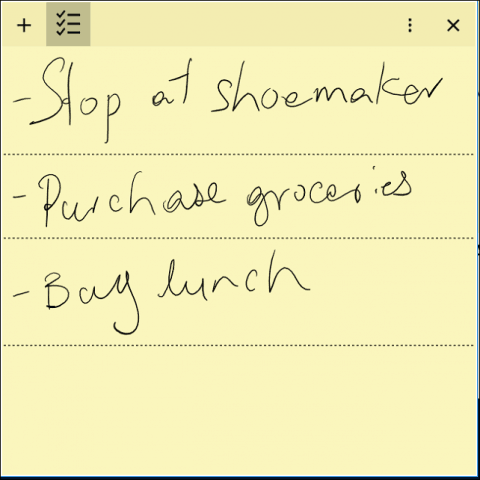
Dit zijn zeker welkome verbeteringen gebruikerszal het waarderen, of u nu een tablet bezit of een traditionele desktopcomputer gebruikt. Als je meer wilt weten over het gebruik van Cortana, bekijk dan onze verzameling artikelen over hoe je er het maximale uit kunt halen.










laat een reactie achter